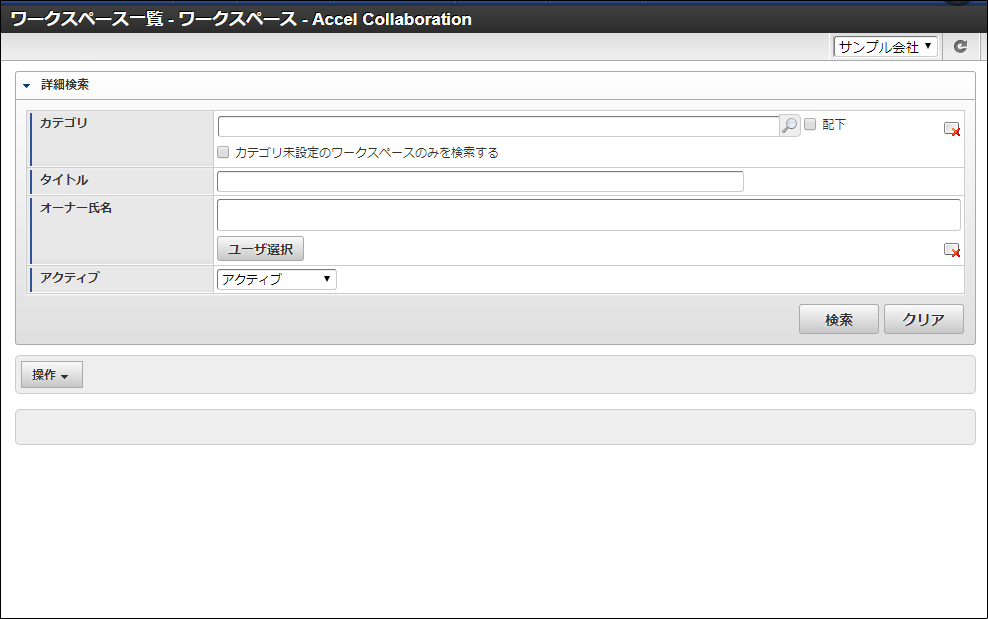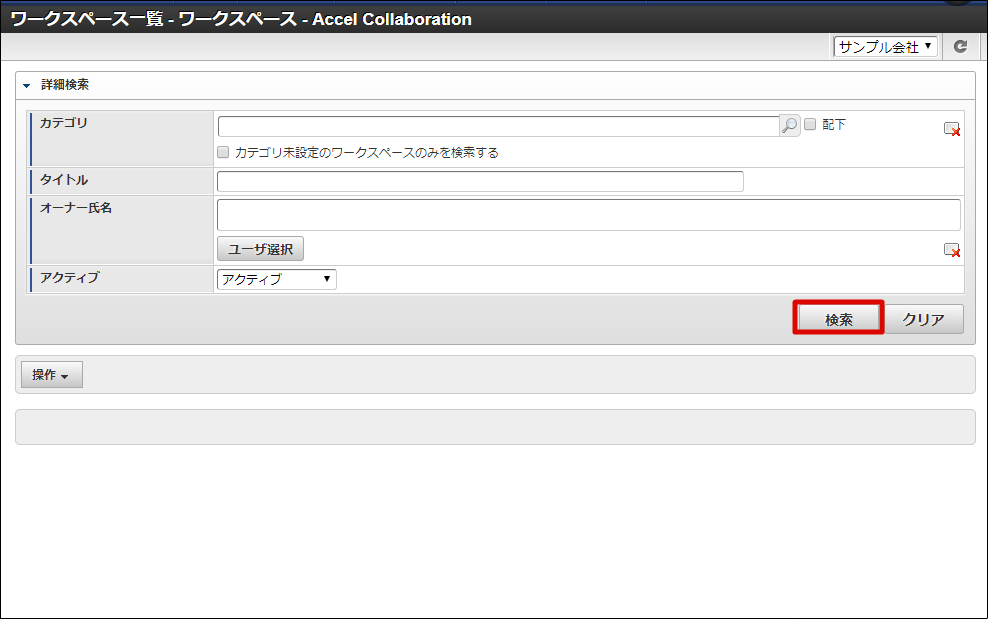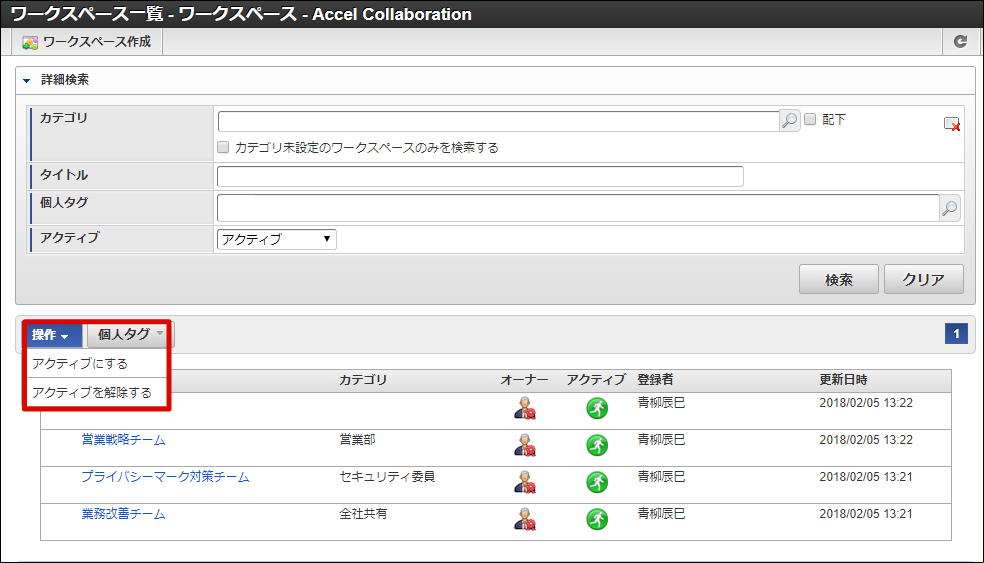3.2. ワークスペースを検索し、アクティブ状態を変更する¶
登録されているワークスペースを検索し、参照できます。
<詳細検索>
項目 説明 カテゴリ タイトル 指定したタイトルで検索します。 オーナー氏名 指定したユーザがオーナーとして登録されているワークスペースを検索します。 「ユーザ選択」ボタン 検索条件に含めるオーナーを、検索画面から検索します。 「削除」アイコン 指定したオーナーをクリアします。 アクティブ ワークスペースのアクティブ状態を指定して検索します。 「検索」ボタン 入力した検索条件でワークスペースを検索します。 「クリア」ボタン 入力内容を全てクリアします。 <ワークスペース一覧>
項目 説明 操作 チェックしたワークスペースを操作します。
「ワークスペース選択」チェックボックス アクティブ状態の切り替えを行うワークスペースをチェックします。 タイトル ワークスペースのタイトル名を表示します。 カテゴリ オーナー氏名 ワークスペースのオーナーを表示します。 「アクティブステータス」アイコン ワークスペースのアクティブ状態を表示します。 更新日時 ワークスペースの更新日時を表示します。 検索条件を入力し、「検索」ボタンをクリックします。
アクティブ状態を切り替えたいワークスペースのチェックボックスをチェックし、「操作」からアクティブ状態の変更をします。
コラム
参照できるワークスペースでは、そのワークスペースのオーナーと同様の操作が可能です。ただし、自身が所属していないワークスペースのGroupBoxは表示されません。